如何设置电脑开机密码?设置过程中常见问题有哪些?
- 生活窍门
- 2025-01-29
- 23
在现代社会中,随着互联网的普及,电脑已成为人们生活、工作中不可或缺的一部分,而电脑中储存的个人信息也越来越重要。为了保护个人信息不被非法侵入,设置电脑开机密码成为了必要的一步。接下来,本文将详细讲解如何设置电脑开机密码。
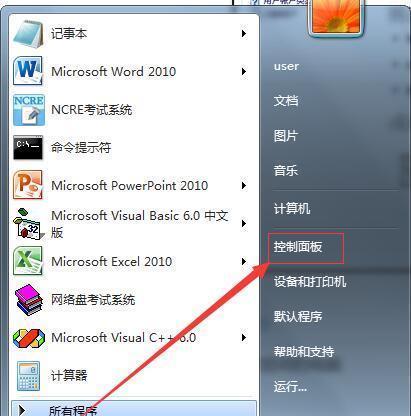
什么是电脑开机密码
电脑开机密码,就是在电脑启动时需要输入的密码,通常用于防止他人未经许可在用户离开电脑时对其进行非法操作或入侵。
为什么要设置电脑开机密码
设置电脑开机密码可以保护个人信息的安全,避免被他人非法侵入和窥探。同时,可以避免其他人随意使用自己的电脑,降低电脑被盗的风险。
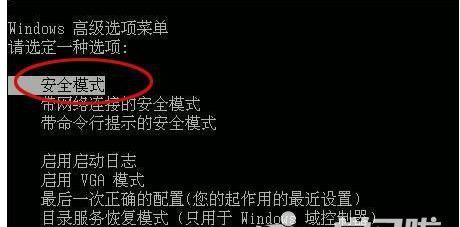
哪些情况下需要设置电脑开机密码
任何情况下都可以设置电脑开机密码,尤其是在公共场所或多人共用电脑的情况下更为必要,如公司、学校、图书馆等公共场所。
如何设置电脑开机密码
步骤一:首先打开控制面板,找到账户和家庭安全选项。
步骤二:点击用户账户。
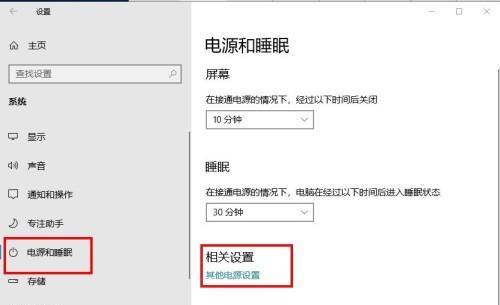
步骤三:在用户账户页面中选择创建新账户。
步骤四:选择管理员账户,然后在新建用户中输入用户名和密码,确认密码后点击下一步。
步骤五:输入安全提示问题,选择完成。
如何修改电脑开机密码
步骤一:首先进入电脑的“控制面板”。
步骤二:选择“用户账户”。
步骤三:在“用户账户”页面中找到要修改密码的账户。
步骤四:点击“更改密码”。
步骤五:输入原密码,然后输入新密码,再次输入新密码,点击确定即可完成修改。
如何取消电脑开机密码
步骤一:首先进入电脑的“控制面板”。
步骤二:选择“用户账户”。
步骤三:在“用户账户”页面中找到要取消密码的账户。
步骤四:点击“移除密码”。
步骤五:输入原密码,点击确定即可取消密码。
如何忘记了电脑开机密码怎么办
如果忘记了电脑开机密码,可以通过以下步骤重置密码:
步骤一:重启电脑,在登录界面按住Shift键,再点击电源按钮,选择“重新启动”,进入高级选项。
步骤二:在高级选项中选择“故障排除”,再选择“高级选项”,接着选择“命令提示符”。
步骤三:在命令提示符中输入“netuser用户名新密码”(其中“用户名”为你的电脑用户名,“新密码”为新密码),并按Enter键。
步骤四:重启电脑,使用新密码登录即可。
如何设置电脑开机密码的长度和复杂程度
在设置电脑开机密码时,可以设置密码长度和复杂程度来提升安全性。建议密码长度不少于8位,包含大小写字母、数字和符号等不同类型字符。
如何避免常见的电脑开机密码错误
为了避免常见的电脑开机密码错误,建议不要使用生日、手机号码、常用字母数字组合等简单易猜的密码,要尽量使用难以猜测的复杂密码。
如何避免密码泄露
为了避免密码泄露,建议不要将密码与其他人共享,尽量避免在公共场所使用电脑输入密码,不要点击未知来源的链接或下载未知软件,以免被木马等恶意软件盗取密码。
为什么不能将密码设置为常用的重要日期
不能将密码设置为常用的重要日期,因为这样的密码太过容易猜测。攻击者可以通过社交网络或其他渠道得知你的生日、纪念日等信息,从而轻松破解你的密码。
密码设置原则有哪些
密码设置原则包括长度越长越好、复杂程度越高越好、不要使用常见的个人信息作为密码、不要将相同的密码用于多个账户、定期更改密码等。
密码保护措施还有哪些
除了设置密码,还可以采取其他保护措施来加强电脑安全,如安装杀毒软件、开启防火墙、定期更新系统补丁等。
如何定期更改电脑开机密码
为了提高电脑安全性,建议定期更改电脑开机密码。建议每3个月左右更换一次密码,并设置复杂密码。
在现代社会中,设置电脑开机密码已成为保护个人信息安全的必要步骤。本文从如何设置、修改、取消密码等方面详细讲解了电脑开机密码的相关知识,希望对读者有所帮助。同时,也提醒大家要注意密码安全,避免密码泄露和不安全的密码设置。
版权声明:本文内容由互联网用户自发贡献,该文观点仅代表作者本人。本站仅提供信息存储空间服务,不拥有所有权,不承担相关法律责任。如发现本站有涉嫌抄袭侵权/违法违规的内容, 请发送邮件至 3561739510@qq.com 举报,一经查实,本站将立刻删除。